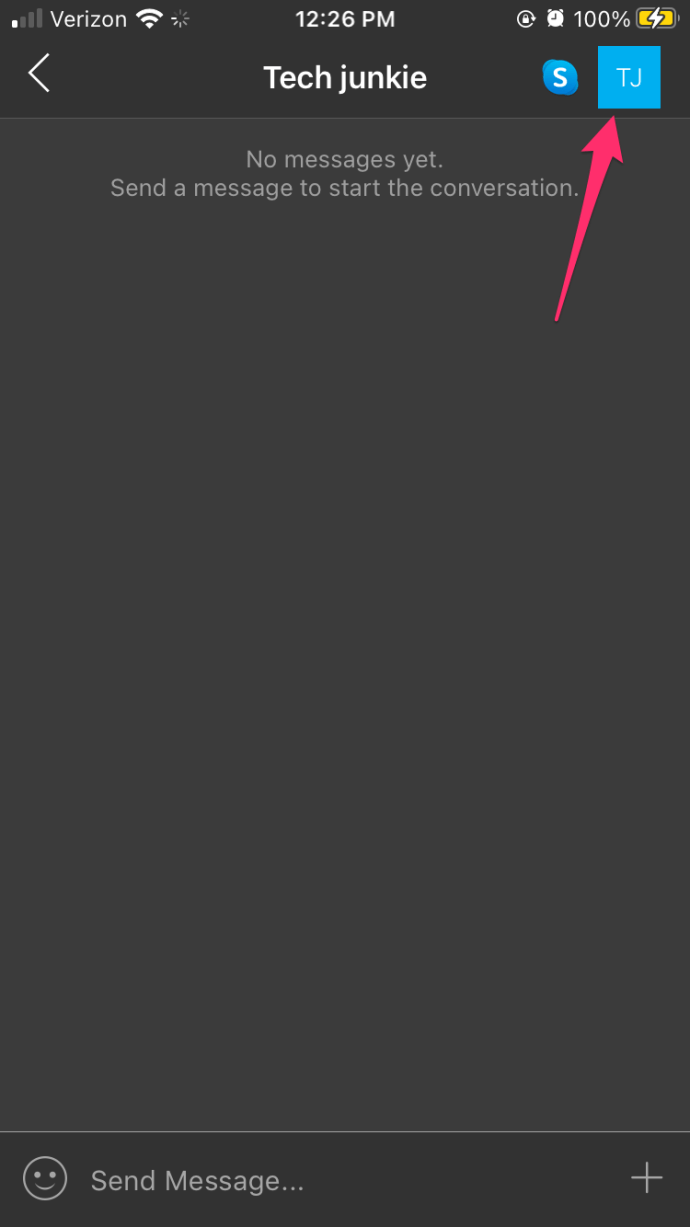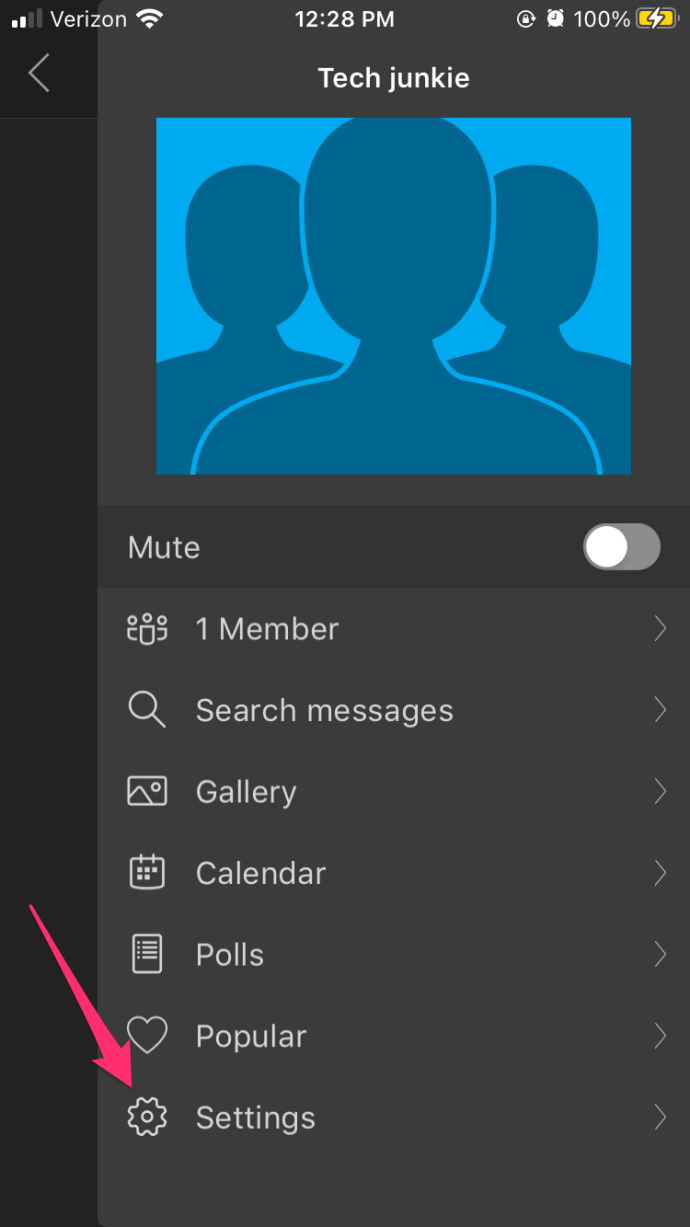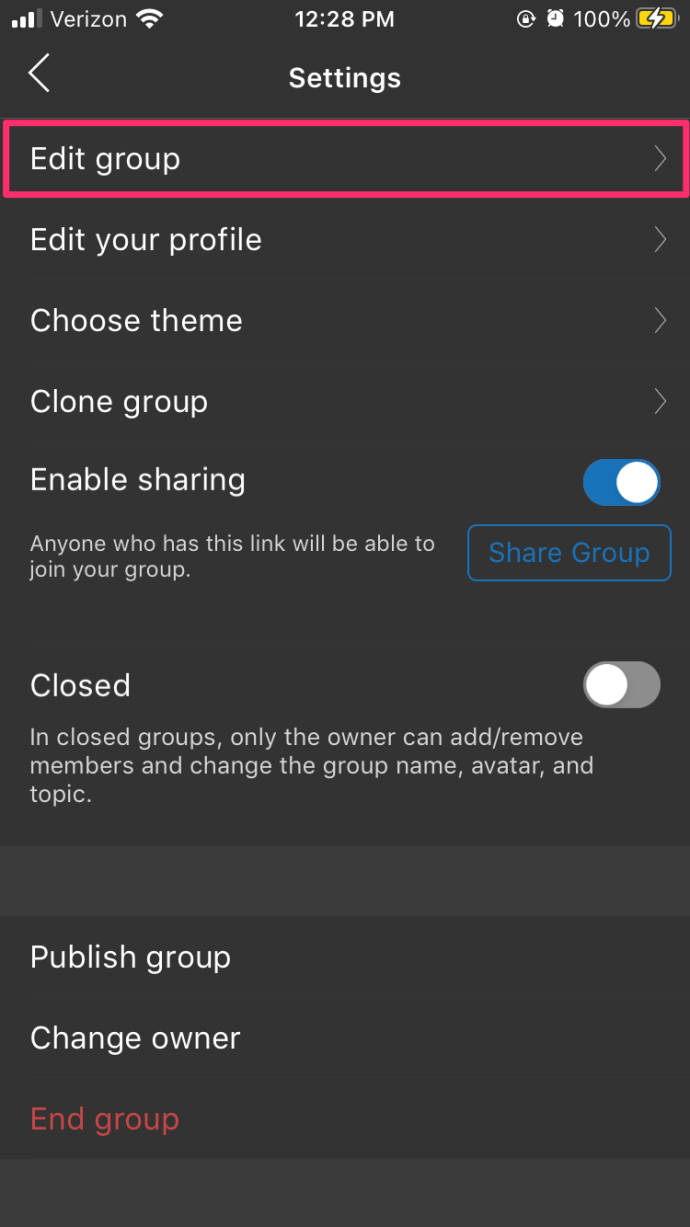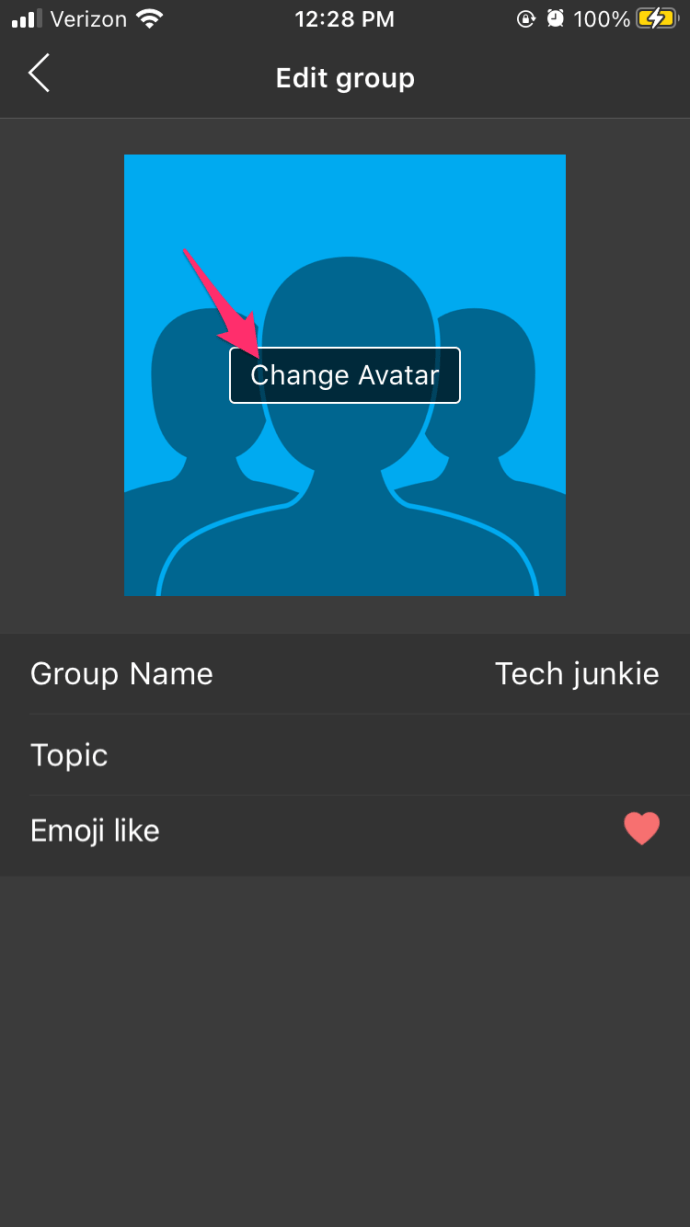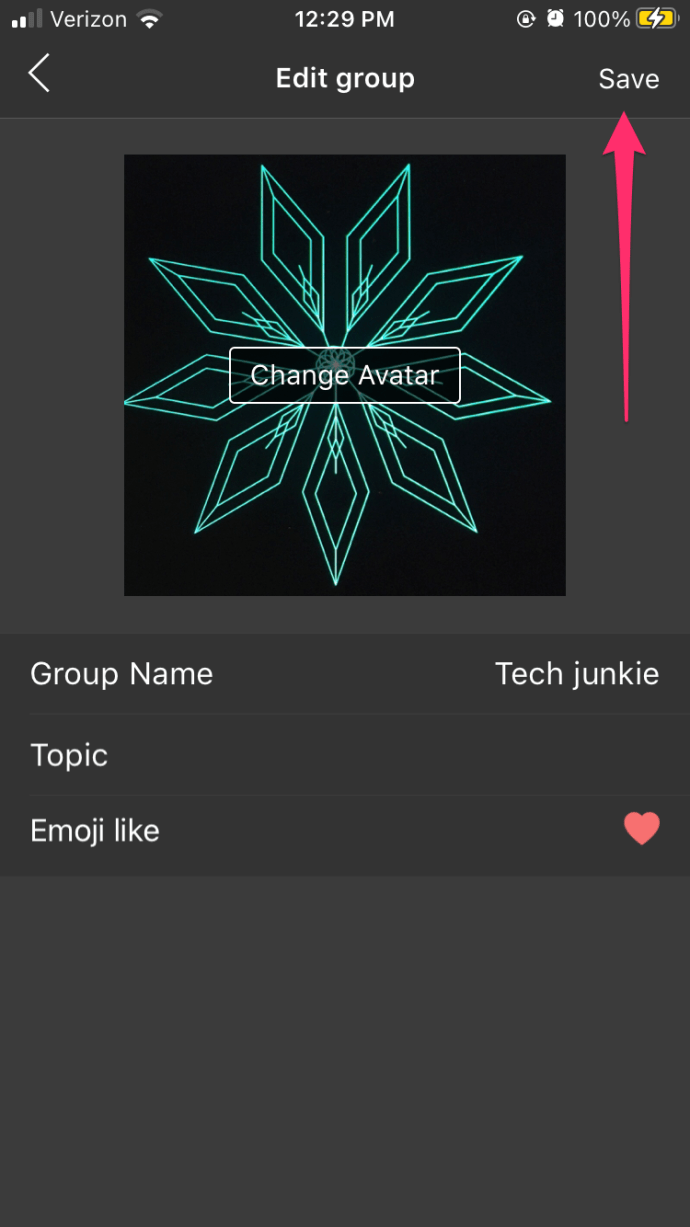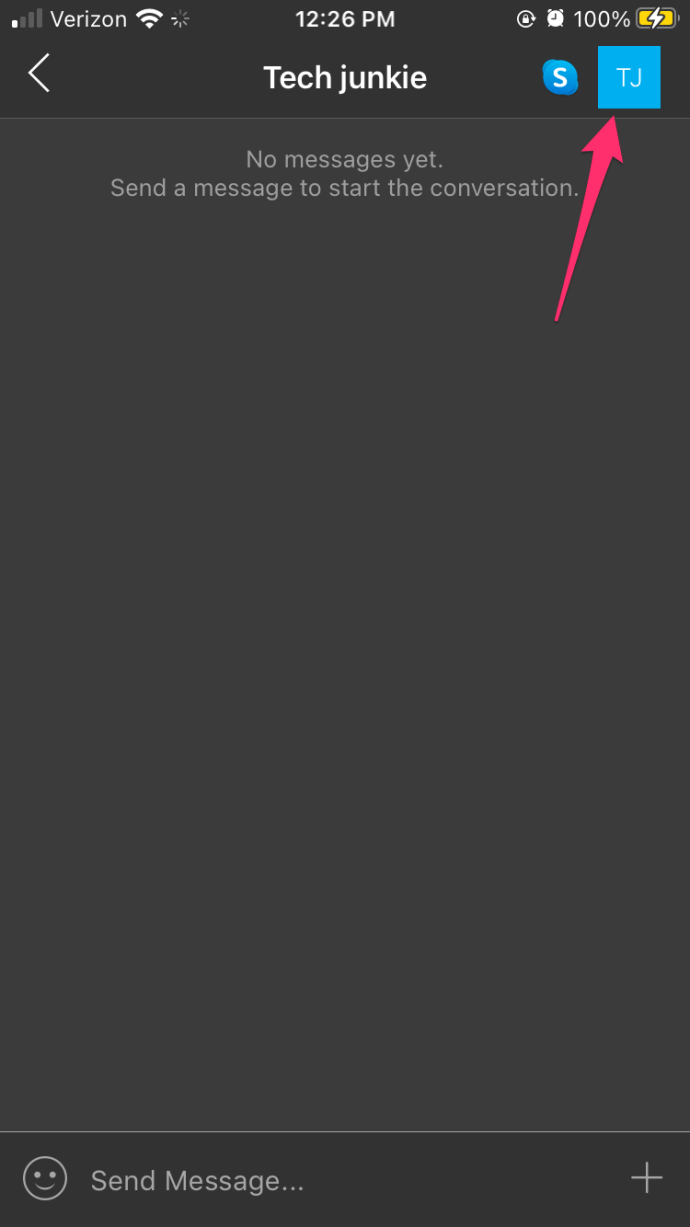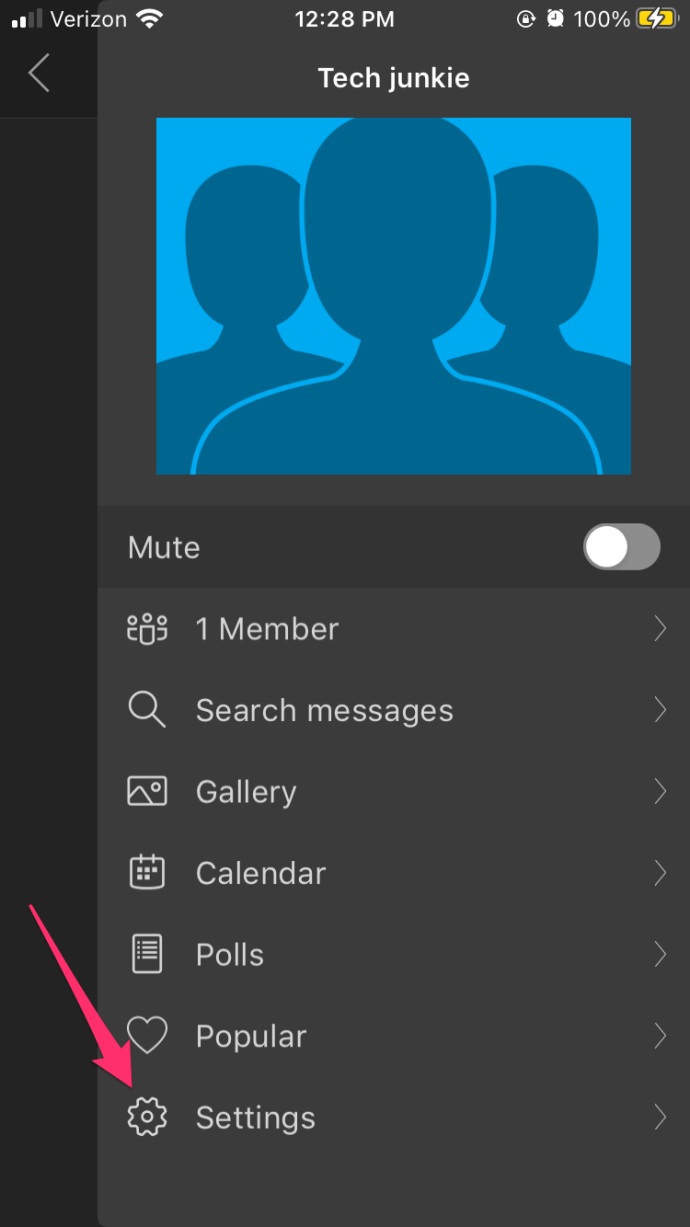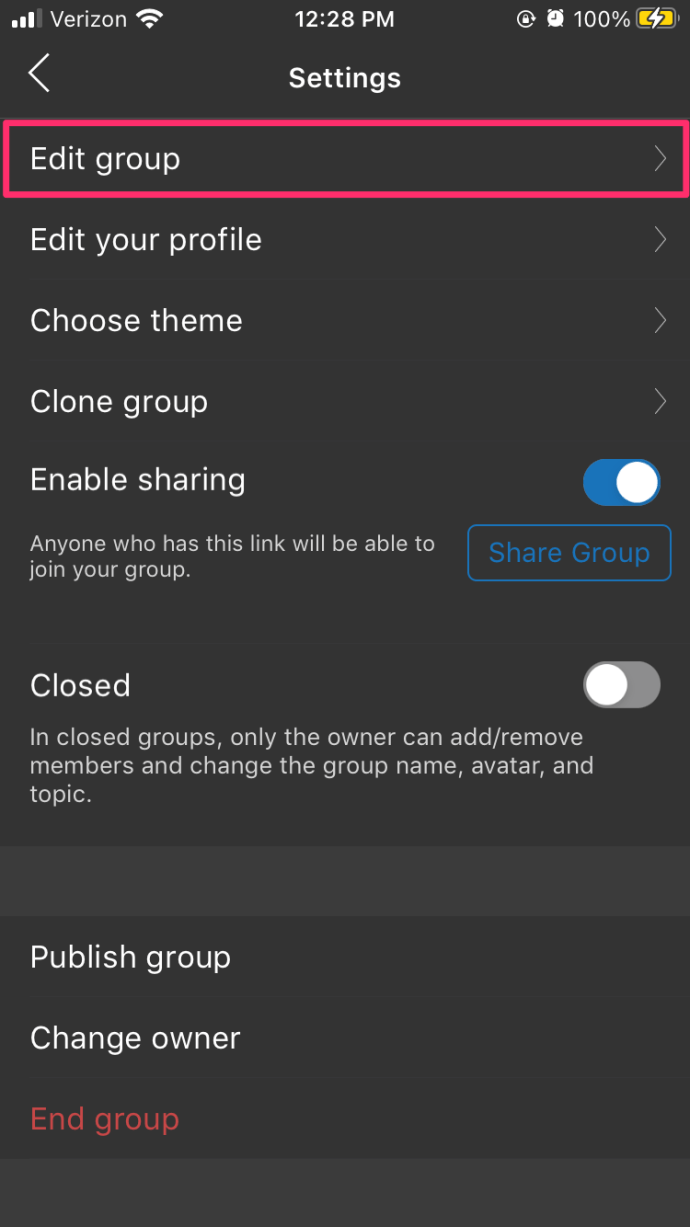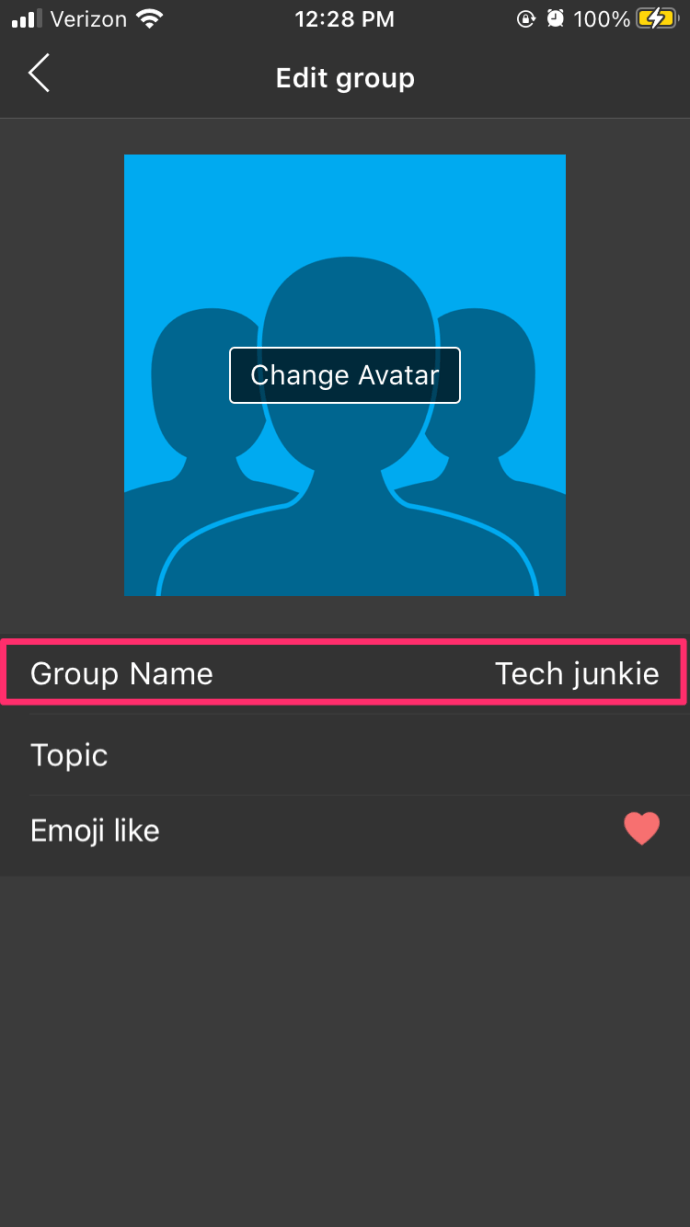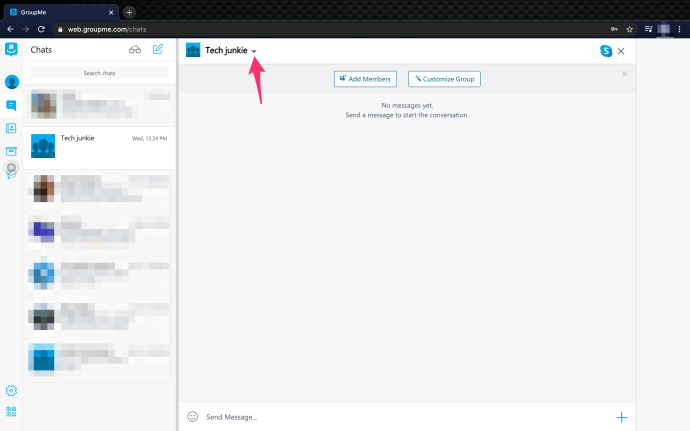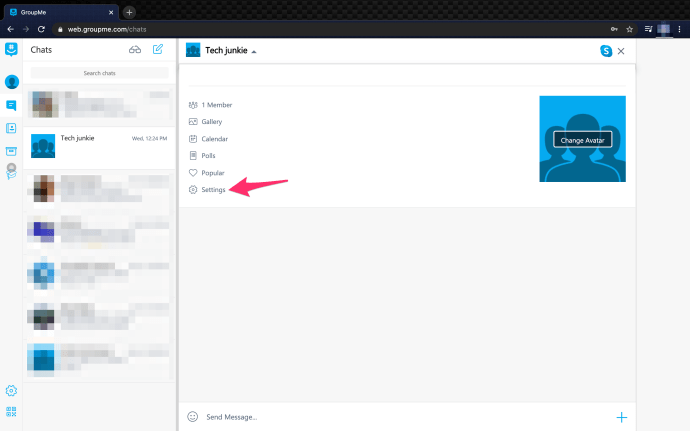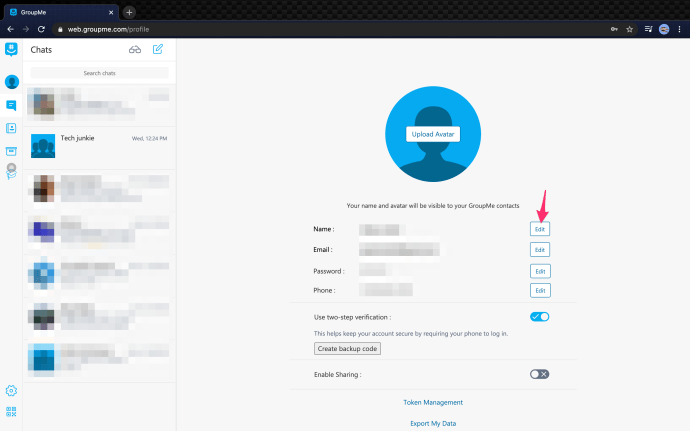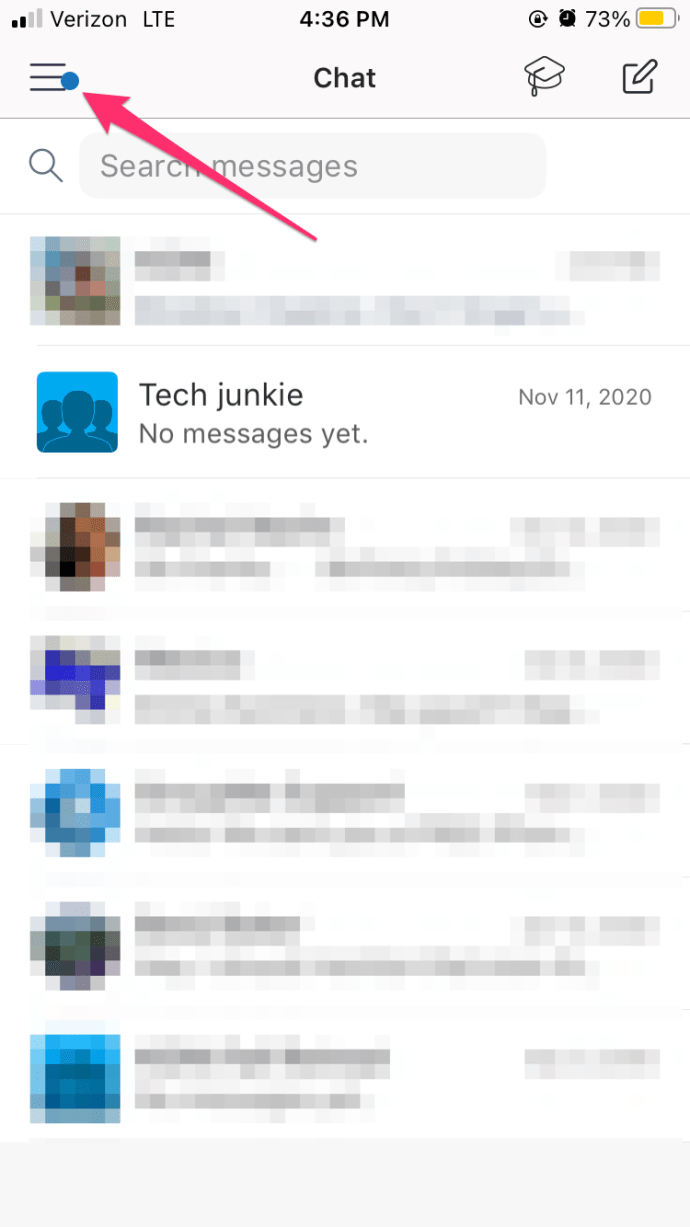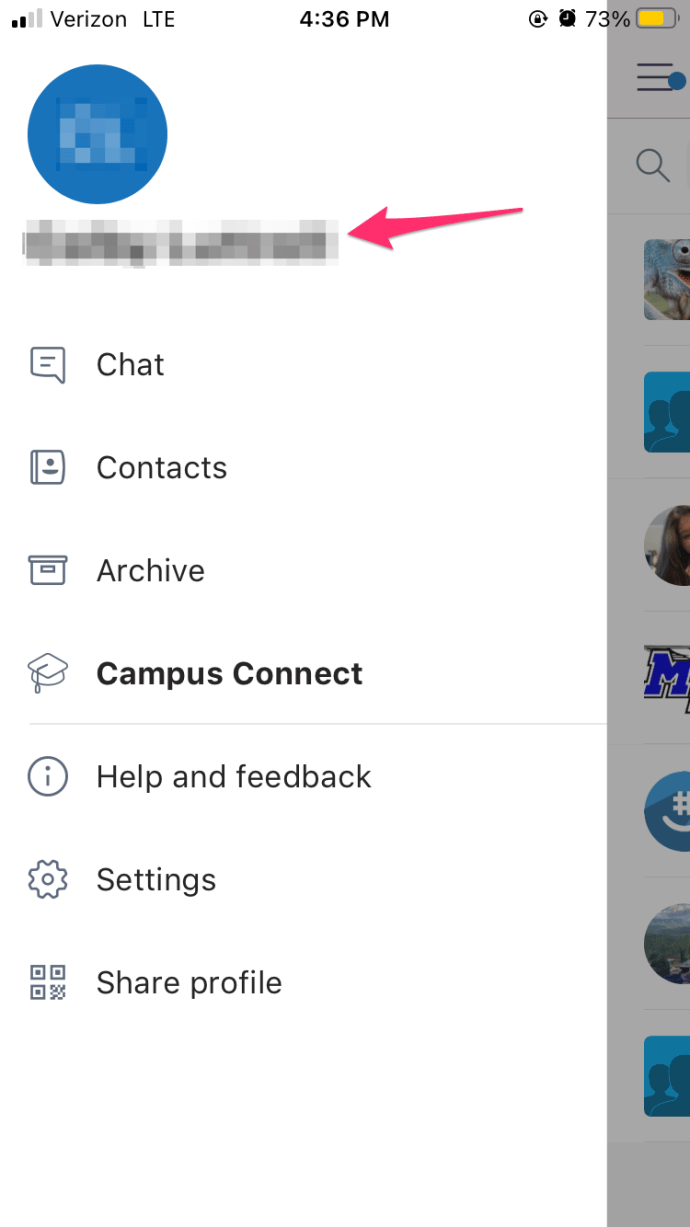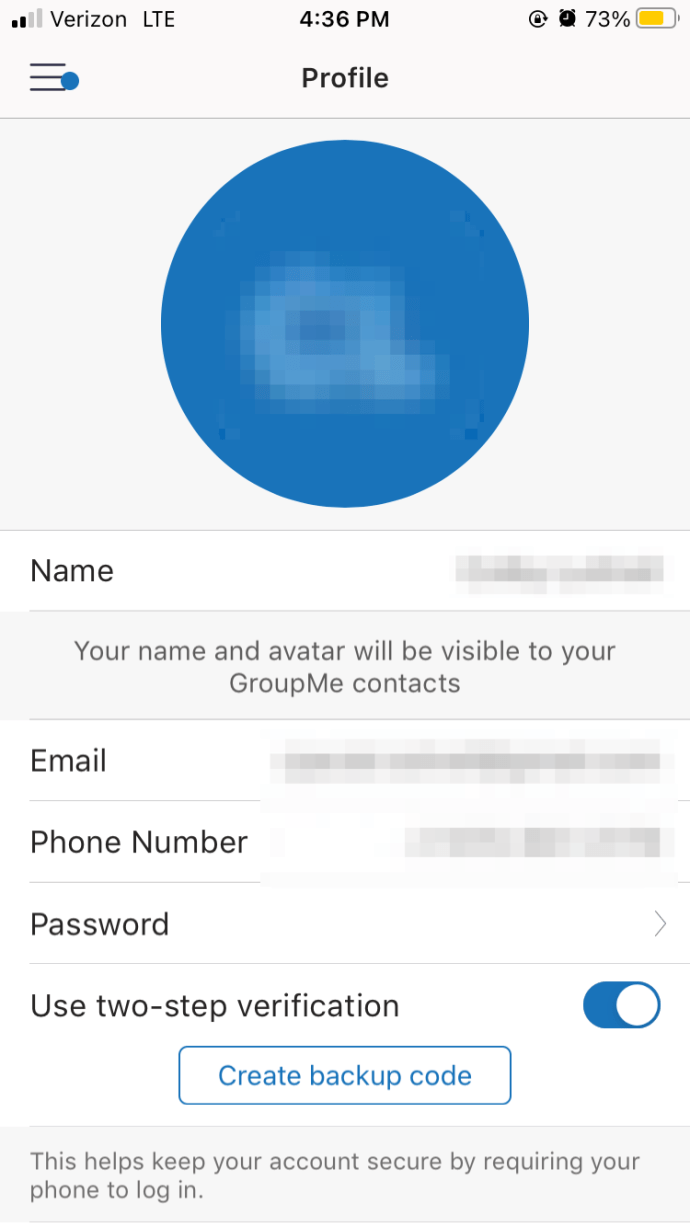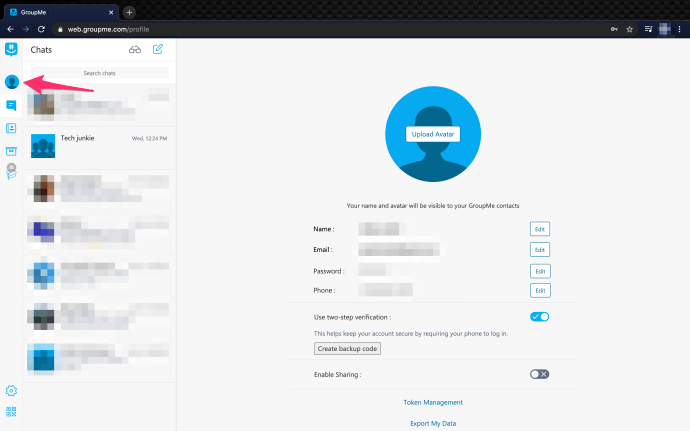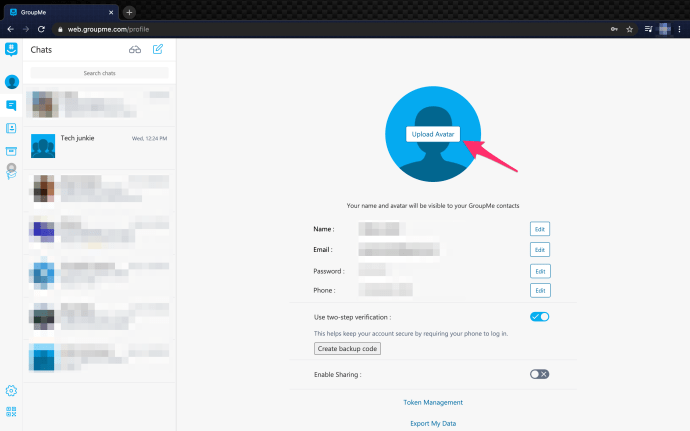GroupMe에서 그룹 사진을 변경하는 방법
GroupMe의 프로필 또는 그룹 아바타는 주목받는 데 도움이 됩니다. 그러나 이것이 반드시 같은 사진을 영원히 유지하고 싶다는 것을 의미하지는 않습니다.

운 좋게도 더 적절한 것을 발견하면 그룹 아바타를 쉽게 변경할 수 있습니다. 이 기사에서는 GroupMe 그룹 사진을 변경하는 방법을 정확히 보여 드리겠습니다.
그룹 아바타 변경
여러 가지 이유로 단체 사진을 변경하고 싶을 수 있습니다. 누군가가 그룹을 떠났거나 다른 회원이 특별한 사진을 발견했을 수 있습니다. 다행히도 그룹 아바타를 업데이트하는 것은 쉽습니다. 다음 단계를 따르세요.
- 앱에서 채팅을 열고 업데이트하려는 그룹 사진을 탭합니다.
- 채팅이 활성화되면 화면 왼쪽 상단에 있는 아바타를 탭합니다.
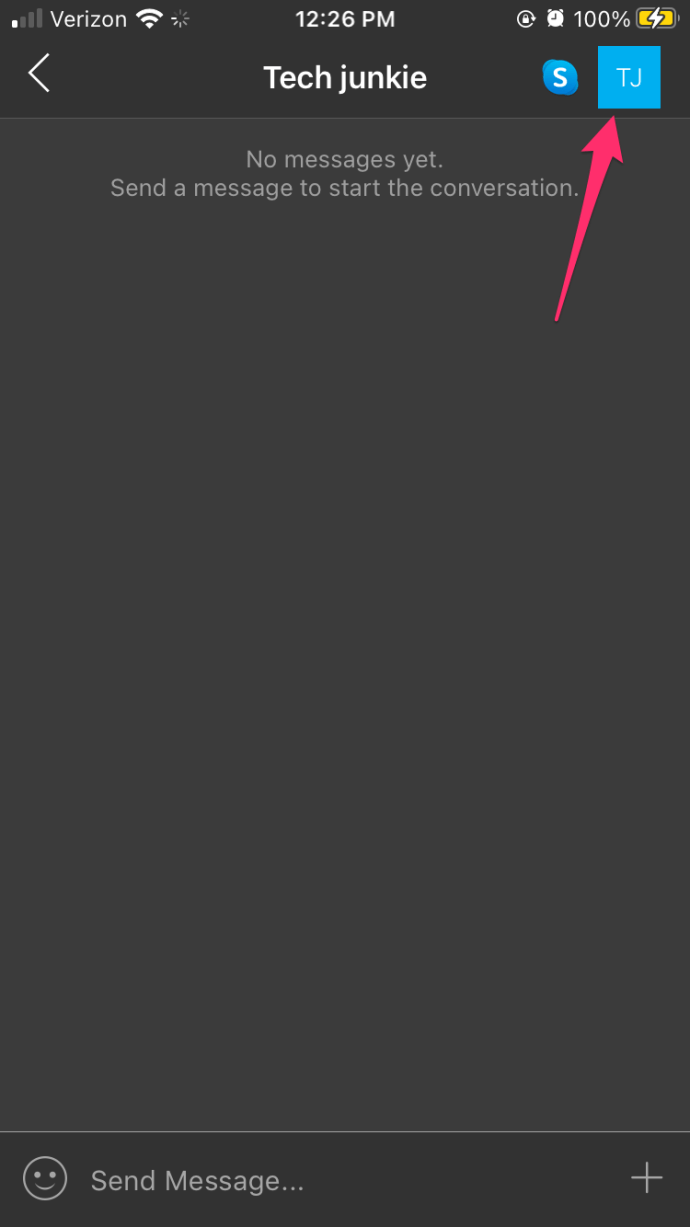
- 메뉴 하단으로 스크롤하여 선택 설정.
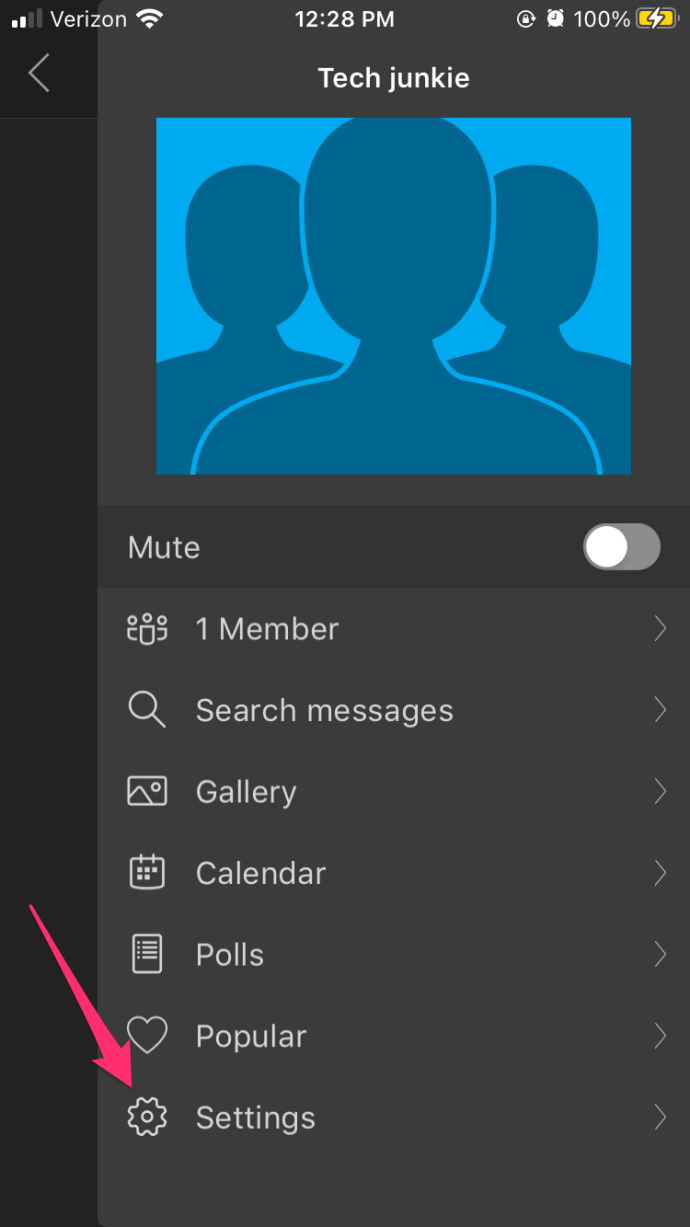
- 선택하다 그룹 편집 설정 메뉴에서
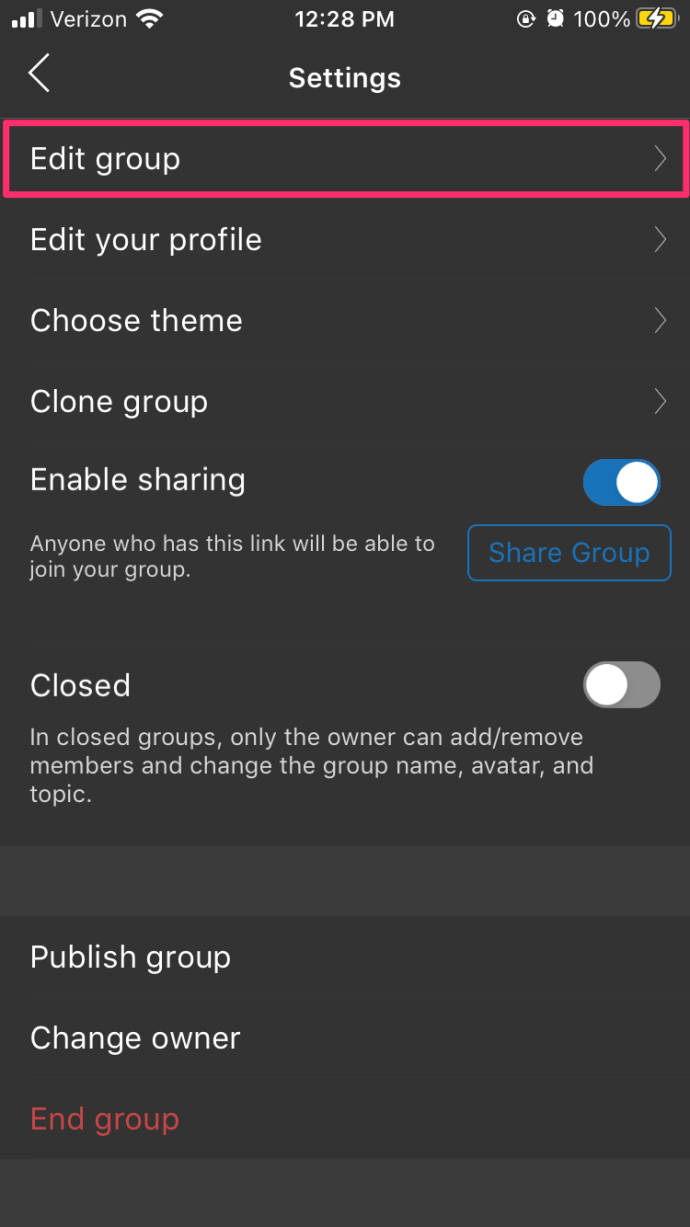
- 수도꼭지 아바타 변경, 그룹 아바타 바로 아래에 있습니다.
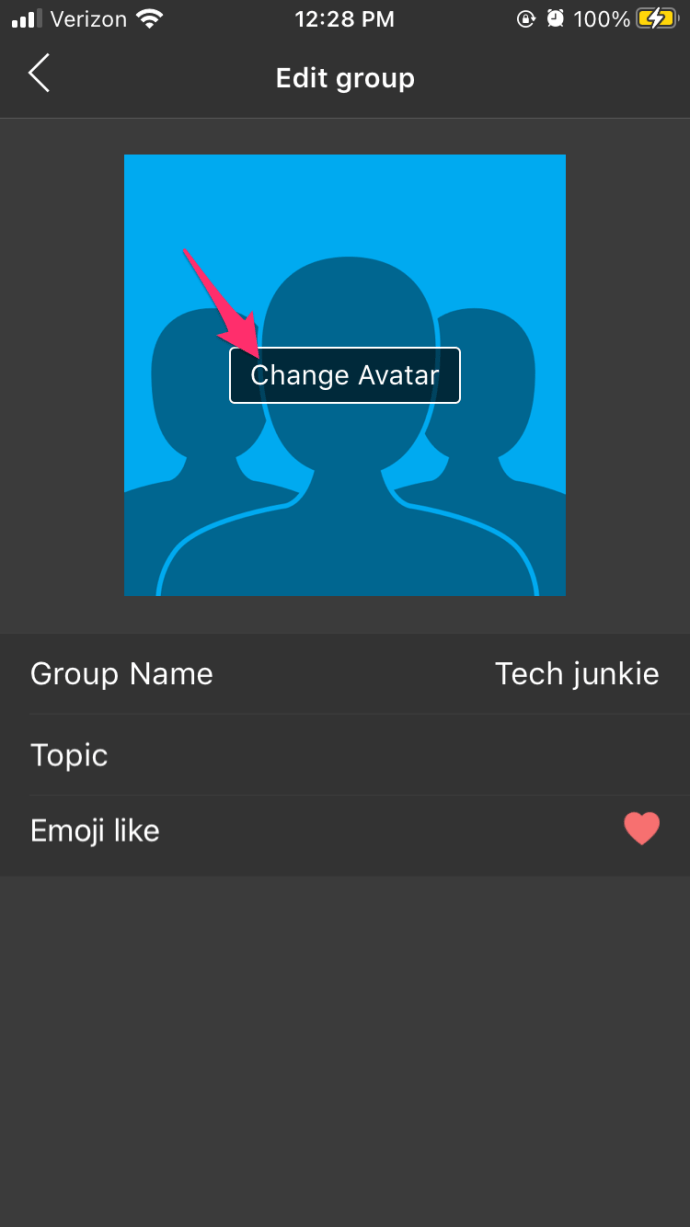
- 아바타로 사용할 다른 사진을 선택하십시오.
- 다음을 누르고 사진이 업로드될 때까지 기다립니다.
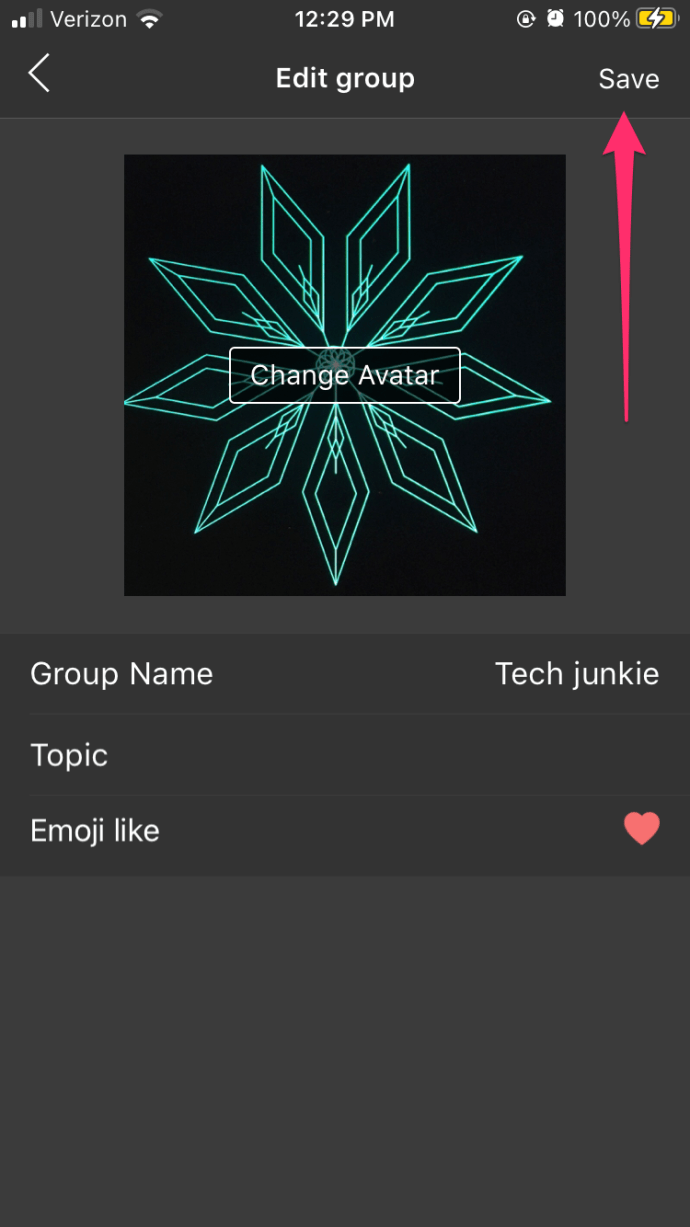
프로세스는 웹 버전과 완전히 동일합니다. 그러나 컴퓨터보다 스마트폰에 더 많은 사진이 있을 가능성이 높기 때문에 아바타를 변경하는 것이 더 쉬울 수 있습니다.

이미지 또는 GIF?
GIF를 아바타로 사용할 수 있다고 상상한 적이 있습니까? 자, 이제 할 수 있습니다! GroupMe를 사용하면 GIF를 그룹 사진으로 설정할 수 있습니다. 이렇게 하려면 일반 JPEG 이미지에 대해 수행한 것과 똑같은 단계를 따르십시오.
- 기기에 원하는 GIF가 없으면 검색하여 다운로드하세요.
- 그룹의 아바타를 탭하고 설정을 찾습니다.
- 그룹 세부 정보 편집을 선택하고 변경을 누릅니다.
- 아바타로 설정할 GIF를 선택하세요.
- 다음을 클릭합니다.
GIF는 이미지를 볼 때만 지연되고 애니메이션될 수 있습니다. 채팅 모드에서는 일반 이미지로 작동할 수 있습니다. 마찬가지로, 채팅을 처음 열었을 때 그대로 유지되고 클릭한 후에만 애니메이션이 표시될 수 있습니다. 이것이 약간 불편하다면 JPEG 또는 PNG 이미지를 고수해야 합니다.
그룹 이름 변경
그룹 아바타를 변경했으므로 현재 그룹 이름이 더 이상 적합하지 않을 수 있습니다. 운 좋게도 몇 가지 간단한 단계로 변경할 수 있습니다.
Android를 사용하는 경우:
- 앱을 열고 세 줄 아이콘을 클릭합니다.
- 채팅을 연 다음 그룹 채팅을 선택합니다.
- 점 세 개 아이콘을 클릭합니다.
- 그룹 이름 변경 선택
- 새 이름을 입력하고 확인을 클릭합니다.
iOS 사용자인 경우:
- GroupMe를 열고 편집하려는 채팅을 클릭합니다.
- 상단의 이름을 클릭하여 메뉴를 엽니다.
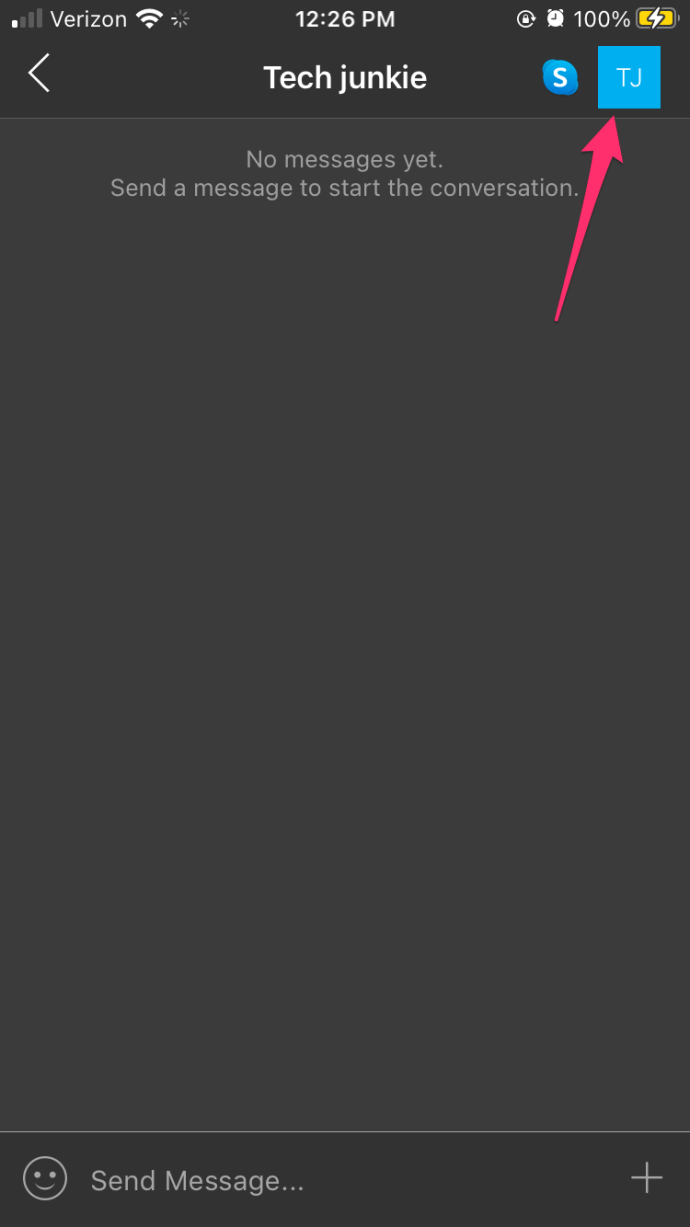
- 선택하다 설정.
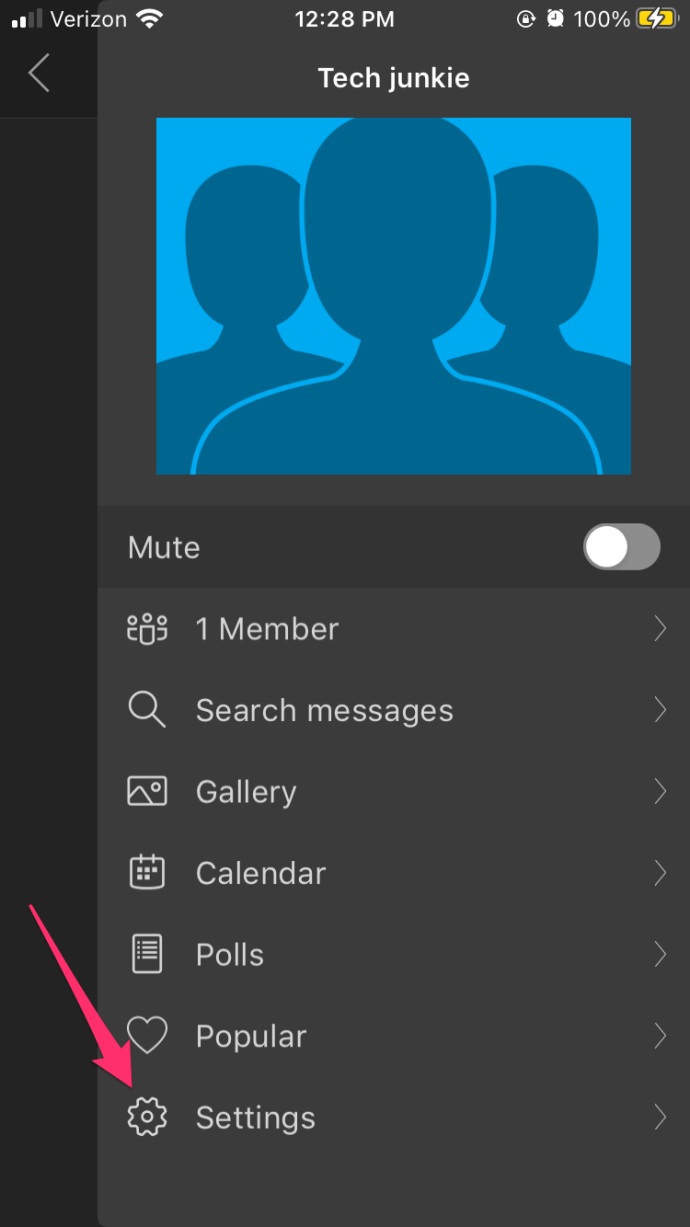
- 선택하다 그룹 편집.
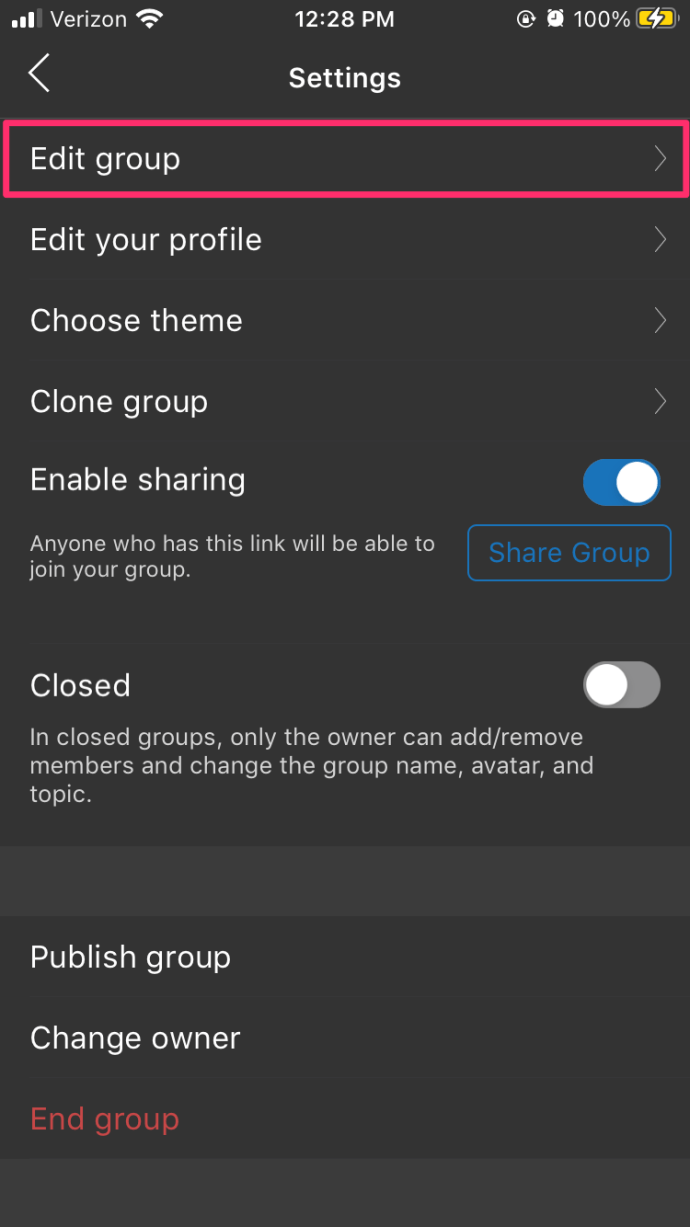
- 새 이름을 입력하고 완료를 탭합니다.
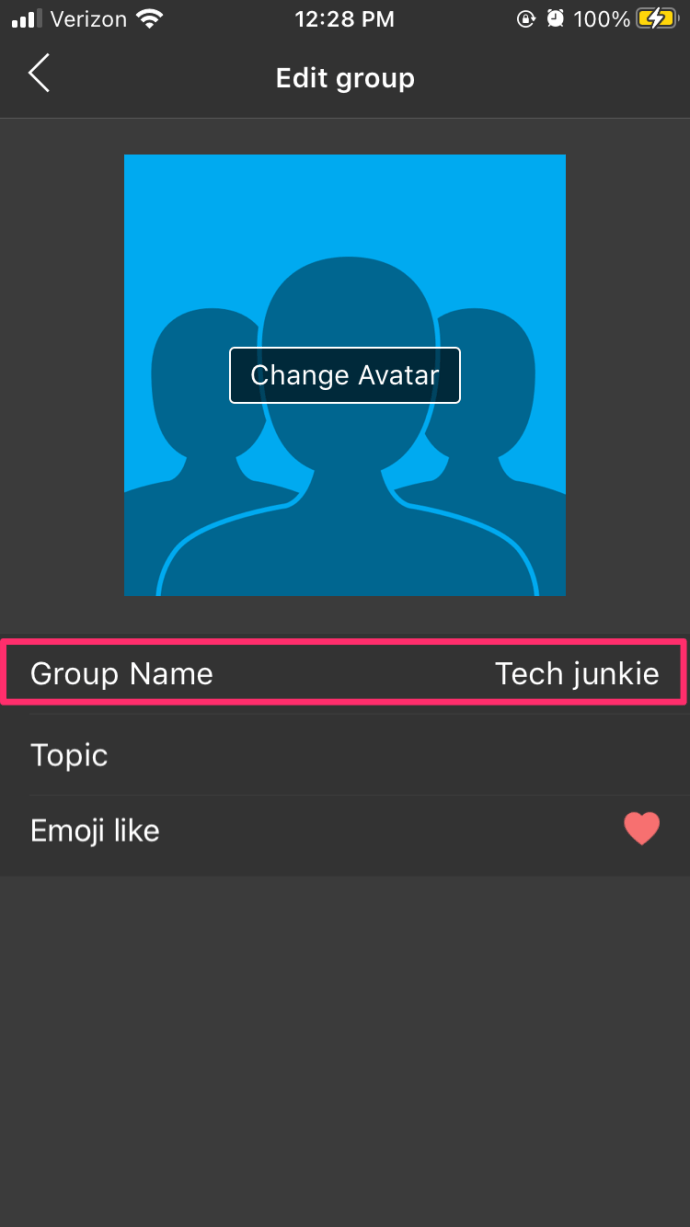
웹 버전의 경우:
- 웹 브라우저를 열고 GroupMe 계정에 로그인합니다.
- 편집할 그룹을 찾아 클릭합니다.
- 왼쪽 상단의 채팅 이름 옆에 있는 아래쪽 화살표를 눌러 드롭다운 메뉴를 활성화합니다.
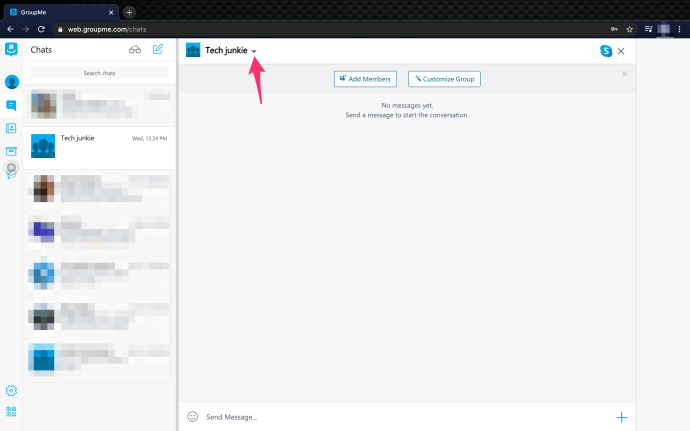
- 메뉴에서 찾기 설정 그리고 그것을 클릭하십시오.
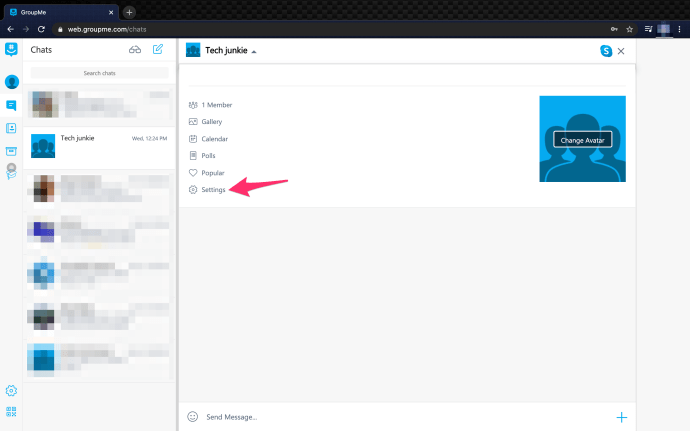
- 클릭 편집하다 그룹 이름 옆에
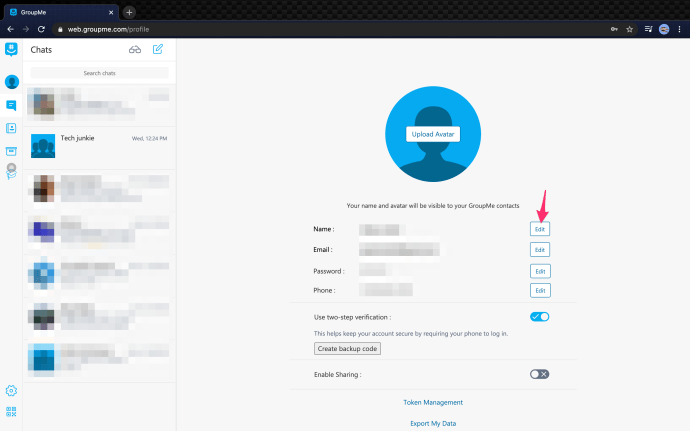
- 텍스트 필드를 클릭하고 새 이름을 작성하십시오.
- 확인 표시 아이콘을 클릭합니다.
프로필 사진 변경
그룹의 아바타를 업데이트한 후 자신의 프로필 사진을 변경할 수 있습니다.
앱 버전에서 다음을 수행해야 합니다.
- 메인 메뉴를 엽니다(세 개의 가로선처럼 보입니다).
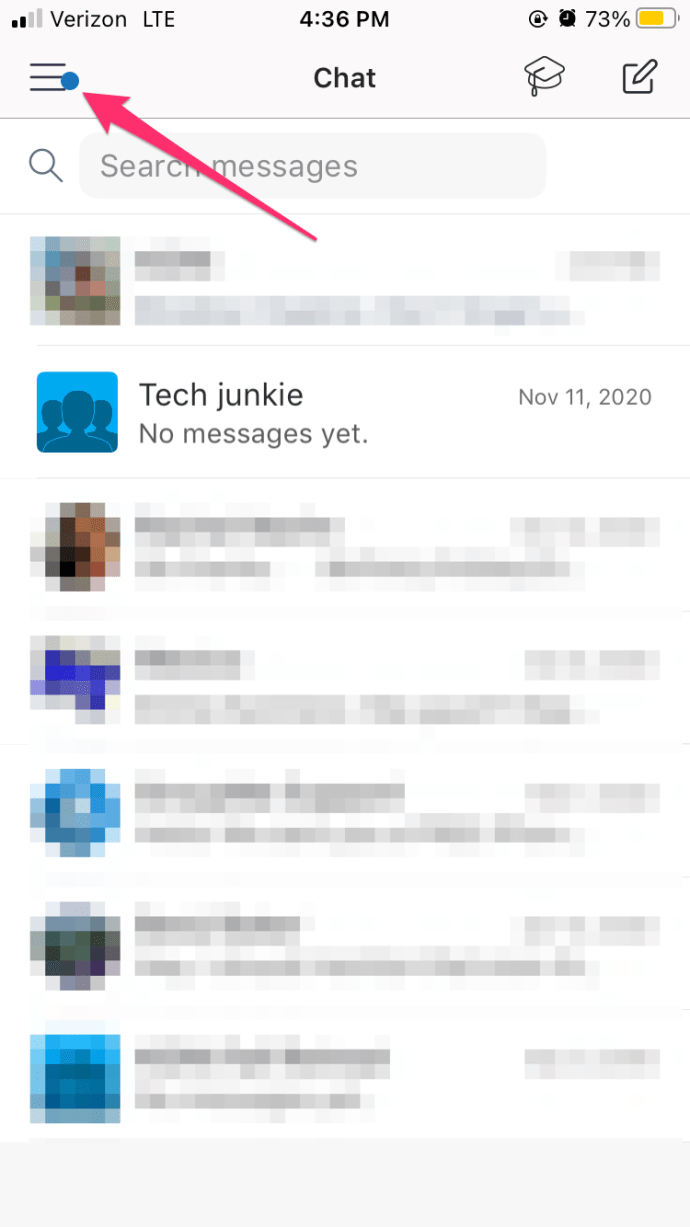
- 이름과 현재 아바타를 클릭합니다.
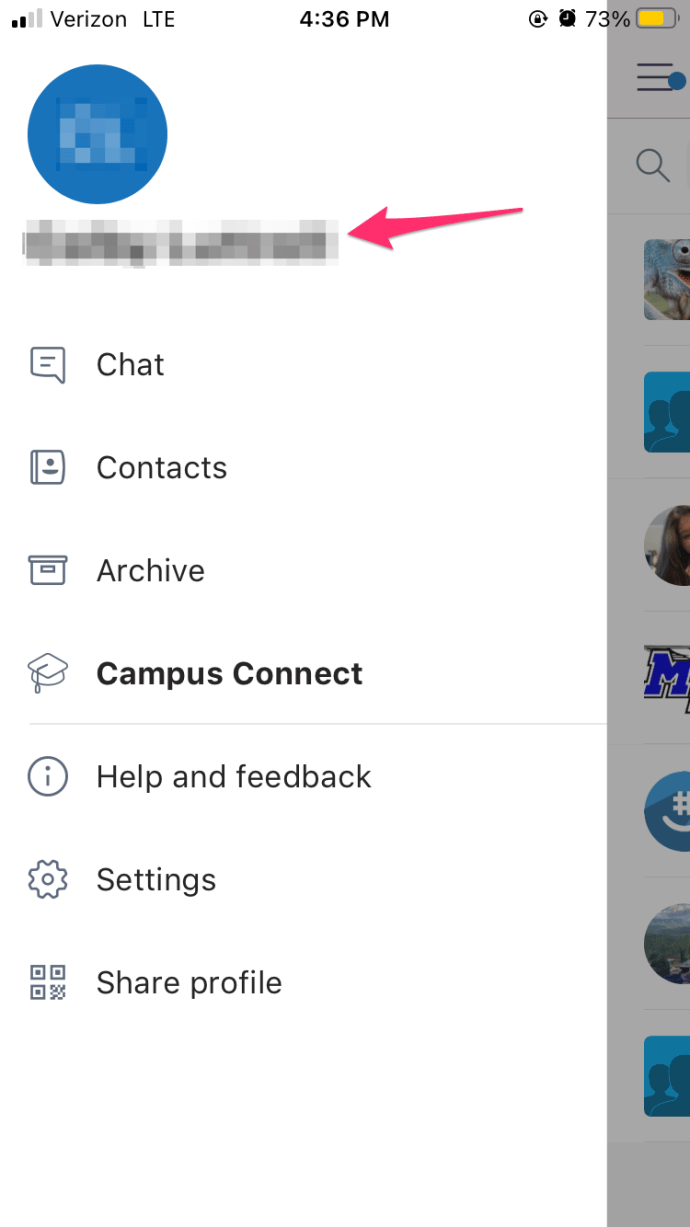
- 현재 프로필 사진을 선택하세요.
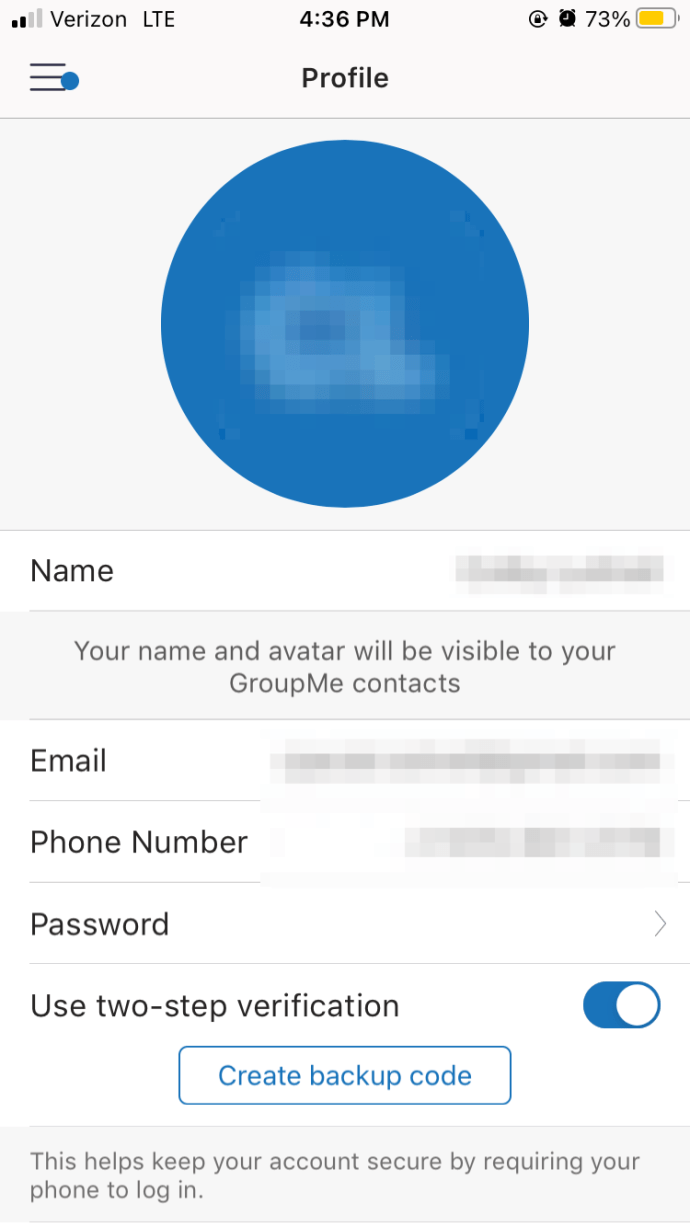
- 새 이미지를 찍거나 이전에 장치에 저장한 이미지를 업로드합니다.
웹 버전을 사용하는 경우 다음과 같이 하십시오.
- 현재 프로필 사진을 클릭하여 프로필 설정을 엽니다.
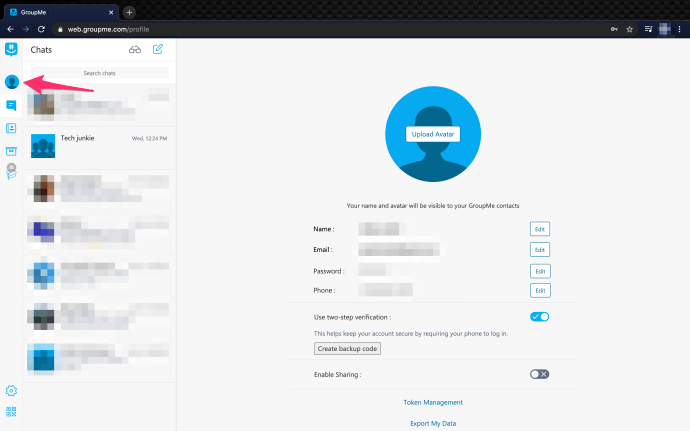
- 사진 위로 마우스를 가져간 다음 선택 아바타 변경.
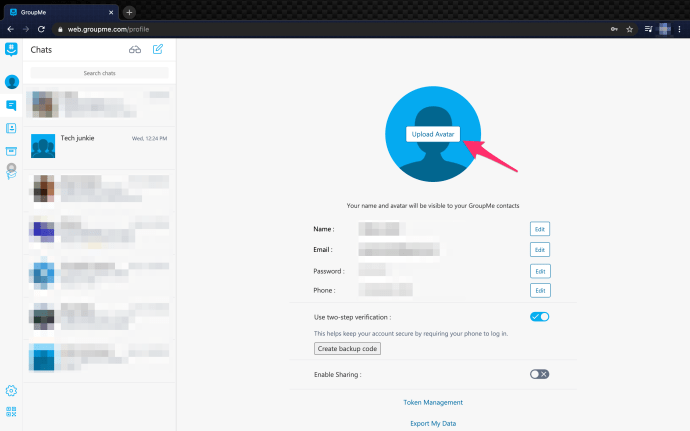
- 새 이미지를 선택하고 열기를 클릭합니다.
- 확인 상자가 나타나면 확인을 선택합니다.
연락처와 그룹 구성원은 개인 프로필 사진이 변경되었다는 알림을 받지 않습니다. 그러나 그룹 아바타를 변경하면 모든 회원에게 그룹 프로필 사진을 업데이트했다는 메시지가 표시됩니다.
더 나은 것을 위해 바꾸다
그룹을 만들 때 설정한 그룹 사진과 이름이 항상 동일할 필요는 없습니다. 사진이 마음에 들지 않을 때마다 새 사진을 업로드하세요. 그룹 이름이 마음에 들지 않습니까? 변경하십시오. 매우 간단합니다. 닉네임과 프로필도 가지고 놀아보세요.
그룹 사진을 편집한 적이 있습니까? 아바타를 자주 바꾸나요? 주저하지 말고 아래 댓글 섹션에서 경험을 공유하세요.